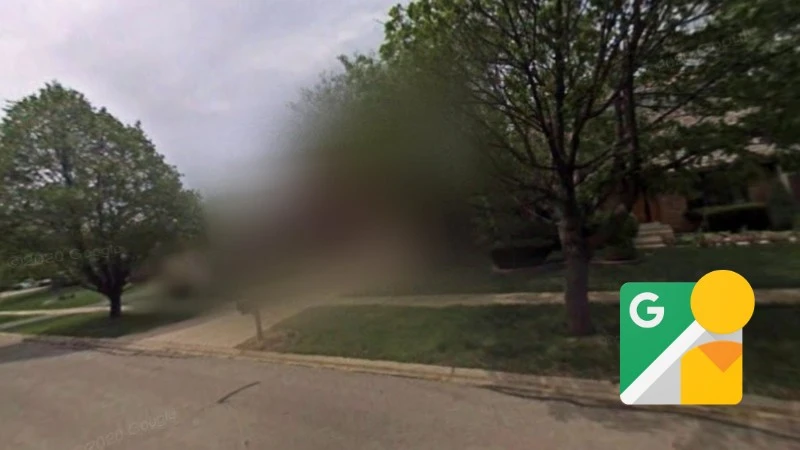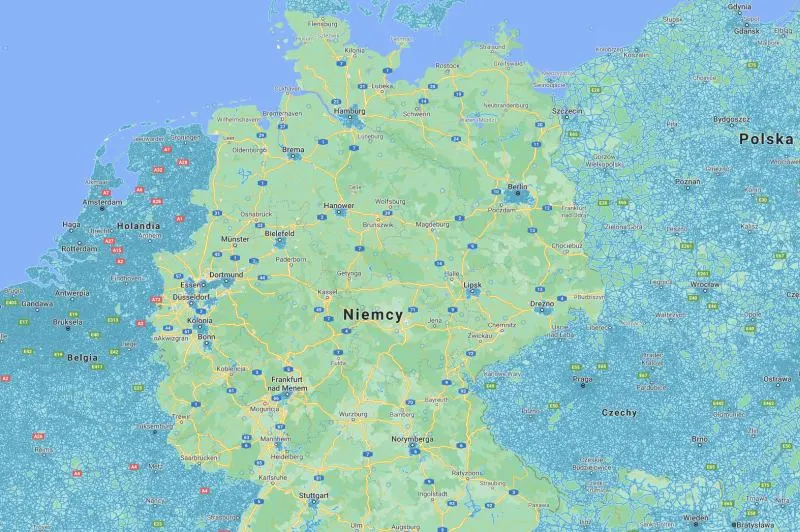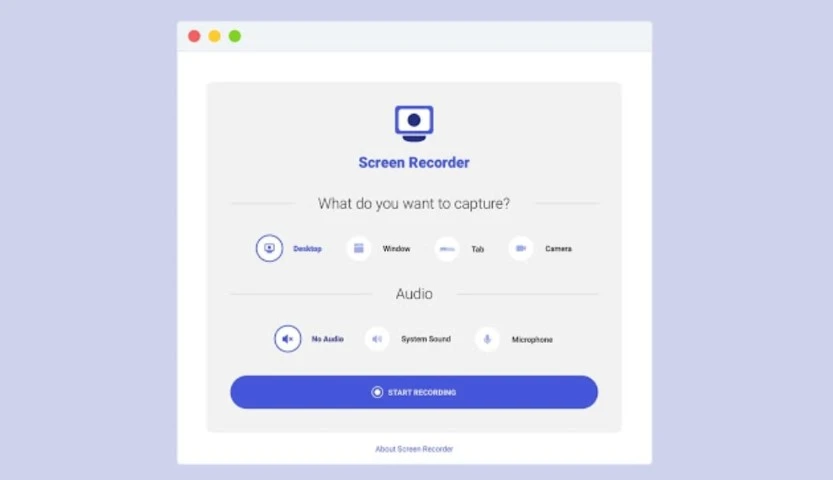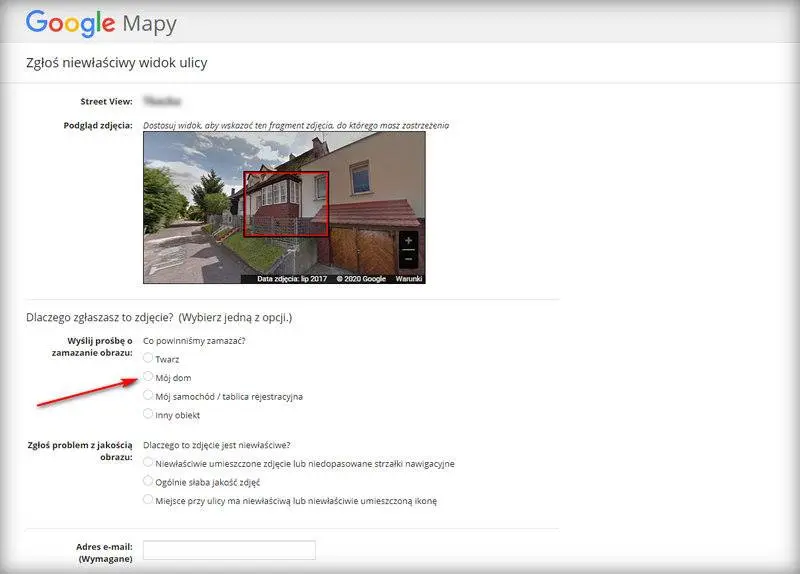Rzecz jasna, nie w każdym kraju usługa Google Street View jest dostępna. W Niemczech swego czasu przeprowadzono na przykład referendum, wedle którego wynikło, że ludzie nie chcą, aby ich domy samochody i twarze były nagrywane przez Google. Dlatego tam tylko w nielicznych miejscach można skorzystać ze Street View.
Przeciwnie jest w Polsce. Tutaj zasięg Street View jest ogromny. Istnieje duża szansa, że obejmuje on Twój dom, dlatego absolutnie każdy może ten dom zobaczyć. Na szczęście, jeśli sobie tego nie życzysz, możesz sprawić, że zostanie on w Google Street View zamazany. Sprawdź, jak to zrobić.
Jak usunąć dom z Google Street View?
Aby wymazać swój dom z Google Street View, wystarczy wykonać kilka prostych kroków:
1. Zlokalizuj swój dom na Mapach Google.
2. Przeciągnij ludzika Street View na swoją ulicę, w miejscu lokalizacji Twojego domu.
Ikonę z „ludzikiem” znajdziesz na Mapach Google w prawym dolnym rogu ekranu. Wystarczy kliknąć na postać i przeciągnąć ją na wybrane miejsce mapy. | Źródło: mat. własne
3. Kliknij w opcję Zgłoś problem w prawym dolnym rogu ekranu. Zostaniesz przekierowany na stronę Zgłoś niewłaściwy widok ulicy.
Skorzystaj z opcji Zgłoś problem w Google Street View, aby zamazać w usłudze swój dom. | Źródło: mat. własne
4. Zaznacz na podglądzie fragment zdjęcia, który chcesz zamazać – na przykład ten zawierający Twój dom.
5. Zaznacz dlaczego zgłaszasz to zdjęcie. W swoim przypadku musisz wybrać spośród listy rzeczy, które chciałbyś zamazać opcję Mój dom. Jak widać, możesz też zamazać swoją twarz, swój samochód lub samą jego tablicę rejestracyjną lub dowolny inny obiekt.
Formularz pozwalający na zamazanie swojego domu w Google Street View. | Źródło: mat. własne
6. Podaj dodatkowe informacje, które pomogą Google rozpoznać dom do zamazania.
7. Podaj swój adres e-mail, dokonaj weryfikacji reCAPTCHA oraz kliknij w przycisk Prześlij.
Po wypełnieniu formularza ukaże się Ci wiadomość o treści: „Dziękujemy. Otrzymaliśmy zgłoszenie i wkrótce się z nim zapoznamy. Jeśli uznamy, że zdjęcie narusza nasze zasady, podejmiemy odpowiednie działania. Wyślemy do Ciebie e-maila z informacją o ewentualnych zmianach.”. Teraz musisz już tylko poczekać na zamazanie Twojego domu przez Google. Co ważne, Twój dom zostanie zamazany na stałe.
Dlaczego warto usunąć wymazać swój dom ze Street View?
Pewnie zastanawiasz się, po co w ogóle zamazywać swój dom w usłudze Google. Cóż, powodów jest wiele. Po pierwsze, za sprawą Street View każdy może zobaczyć, jak wygląda Twój dom i jego otoczenie – czy jest ogrodzony, czy posiada kraty w oknach, czy z zewnątrz jest monitorowany, i nie tylko. Wszystko to to informacje, które potencjalni złodzieje i stalkerzy mogą wykorzystać, by zaplanować włamanie czy kradzież.
Źródło: mat. własne, fot. tyt. Google Street View/zrzut ekranu